Jak korzystać z aplikacji Browser Station?
- Informacje o Browser Station
- Części interfejsu użytkownika
- Tworzenie przeglądarki
- Wykonywanie działań przeglądarki
- Zarządzanie dziennikami
- Preferencje
Informacje o Browser Station
Aplikacja Browser Station umożliwia użytkownikom otwieranie wirtualnych przeglądarek w urządzeniu QNAP Urządzenia. Zapewni to łatwy dostęp do zasobów LAN z poziomu urządzenia zdalnego i uproszczone funkcje proxy.
-
Firma QNAP nie zaleca korzystania z aplikacji Browser Station w celu wyświetlania tych samych przypadków aplikacji w przeglądarce internetowej. Jednoczesne korzystanie z tych dwóch metod wyświetlania spowoduje tworzenie kopii lustrzanych pulpitu na ekranie.
-
Aplikacja Browser Station nie obsługuje transmisji audio lub wideo.
Części interfejsu użytkownika
Interfejs użytkownika aplikacji Browser Station składa się z trzech głównych obszarów.
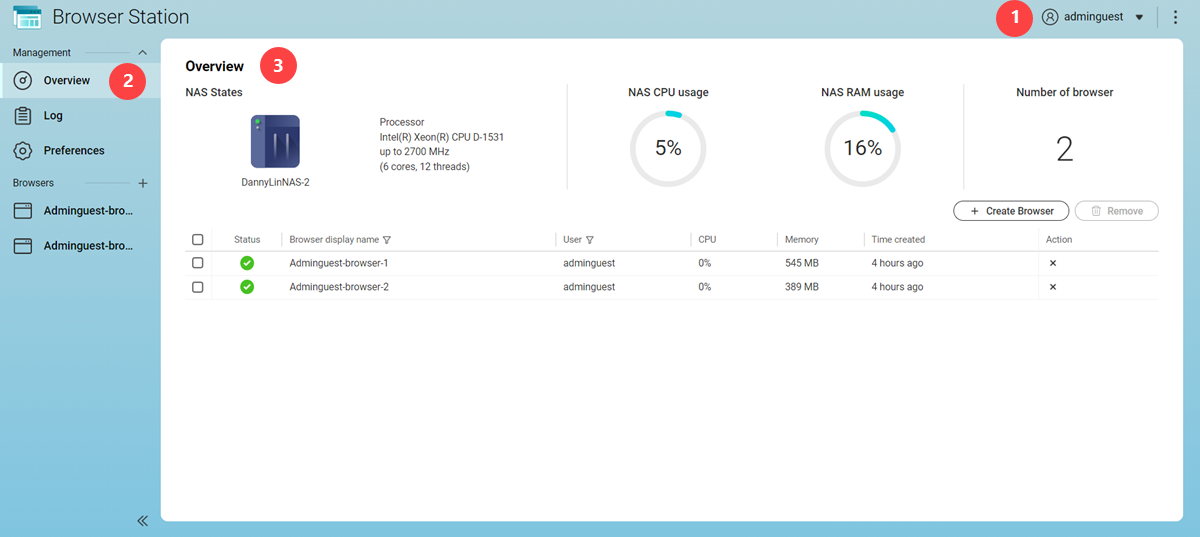
Etykieta |
Obszar |
Opis |
|---|---|---|
1 |
Pasek narzędzi |
Pasek narzędzi zawiera następujące przyciski:
|
2 |
Menu |
Menu zawiera w kilku obszarach informacje o aplikacji Browser Station i zasoby.
Wskazówka:
Kliknij |
3 |
Panel główny |
Na panelu głównym jest wyświetlany wybrany ekran. |
Tworzenie przeglądarki
- Otwórz aplikację Browser Station.
- Przejdź do opcji Przegląd.
- Kliknij opcję Utwórz przeglądarkę.
Aplikacja Browser Station utworzy nową przeglądarkę.
Wykonywanie działań przeglądarki
Zarządzanie dziennikami
Ekran Zaloguj zapewnia dostęp do plików dzienników utworzonych przez aplikację Browser Station. Dzienniki można filtrować według ich stanu lub użytkownika, aby szybko wyszukiwać określone dzienniki. Dzienniki te umożliwiają diagnozowanie problemów lub monitorowanie operacji aplikacji.
Aplikacja Browser Station wykona określone zadanie.
Preferencje
Ten ekran zapewnia dostęp do opcji konfiguracji dla aplikacji Browser Station.
Konfiguracja ustawień ogólnych
Aplikacja Browser Station zapisze preferencje.
Wykonywanie aktualizacji przeglądarki
- Otwórz aplikację Browser Station.
- Przejdź do obszaru .
- Kliknij Zaktualizuj teraz.
Aplikacja Browser Station pobierze najnowszą wersję przeglądarki.
Aby zezwolić aplikacji Browser Station na wykonanie automatycznych aktualizacji przeglądarki, kliknij opcję Automatycznie pobieraj najnowszy obraz przeglądarki.
 lub
lub  powoduje zwinięcie lub rozwinięcie menu
powoduje zwinięcie lub rozwinięcie menu  , aby utworzyć nową przeglądarkę.
, aby utworzyć nową przeglądarkę. , aby otworzyć przeglądarkę w nowej karcie.
, aby otworzyć przeglądarkę w nowej karcie. lub
lub  , aby zwinąć lub rozwinąć menu główne.
, aby zwinąć lub rozwinąć menu główne. .
. .
. .
. .
. , aby wybrać wiele przeglądarek, a następnie kliknij
, aby wybrać wiele przeglądarek, a następnie kliknij  lub
lub  .
.




